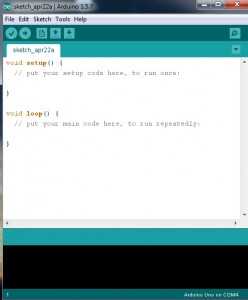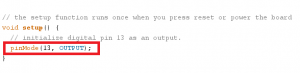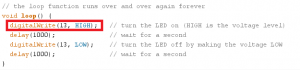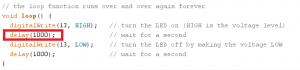سلام این جلسه قصد دارم در مورد راه اندازی بلوتوث با آردوینو باهاتون صحبت کنم .هدفمون در این جلسه این هست که بتونیم از آردوینو یه کامند بفرستیم به گوشی و به عکس از گوشی یه کامند بفرستیم به آردوینو همین !
تمامی این تبادل اطلاعات بی سیم و از طریق بلوتوث انجام میشه. مدل بلوتوثی که من برای کارم استفاده می کنم HC-05 هست که از اینجا میشه تهیه اش کرد.
وقتی قراره یه ماژول رو راه اندازی کنیم قدم اول اینه که یه نگاه کوچیک به پینهاش بندازیم ببینیم روی پینهاش چی نوشته . الان در مورد بلوتوث به تصویر زیر برخورد می کنیم :  همونطور که می بینید روی دوتا از پینهاش اسم TX و RX به چشم میخوره بنابراین پروتکل ارتباطی این ماژول از نوع سریال هست. دو تا راه حل برای راه اندازی این ماژول داریم :
همونطور که می بینید روی دوتا از پینهاش اسم TX و RX به چشم میخوره بنابراین پروتکل ارتباطی این ماژول از نوع سریال هست. دو تا راه حل برای راه اندازی این ماژول داریم :
1. وصلش کنیم به پینهای 0 و 1 آردوینو
2. از سریال نرم افزاری استفاده کنیم من یقینا از سریال نرم افزاری استفاده خواهم کرد تا در مرحله آپلود کد به مشکلی برخورد نکنم بنابراین سیم بندی مطابق عکس زیر خواهد بود :
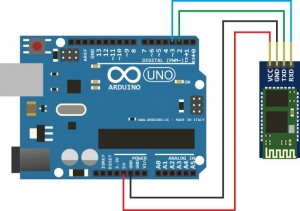 خب حالا نوبت آپلود کردن کده . همون کدی رو که برای ارسال AT کامند تو جلسه قبل استفاده کردیم این جلسه هم استفاده می کنیم با این تفاوت که الان اسم ارتباط سریالمون رو میزاریم : Bluetooth
خب حالا نوبت آپلود کردن کده . همون کدی رو که برای ارسال AT کامند تو جلسه قبل استفاده کردیم این جلسه هم استفاده می کنیم با این تفاوت که الان اسم ارتباط سریالمون رو میزاریم : Bluetooth  توضیح قسمت های مختلف کد :
توضیح قسمت های مختلف کد :
قسمت 1 : معرفی کتابخونه softwareserial و استفاده از پینهای 2 و 3 به عنوان سریال . یعنی به جای پین 0 پین شماره 2 بشه rx آردوینو و به جای پین شماره 1 پین شماره 3 بشه tx آردوینو
قسمت 2 : کانفیگ ارتباط سریال اصلی کامپیوتر – آردوینو و ارتباط سریال بلوتوث – آردوینو
قسمت 3 : قبلا توضیح داده شده در جلسات لطفا مرور بفرمایید.
قسمت کد نویسی داستان که سمت آردوینو هست تموم شد. الان باید بریم سر وقت بخش اندرویدی ماجرا . برای این کار نرم افزار SENA BTerm Bluetooth Terminal رو از google play دانلود و نصب کنید. مراحل زیر رو برای اتصال گوشیتون به ماژول بلوتوث انجام بدید:
1.باز کردن نرم افزار و روشن کردن بلوتوث
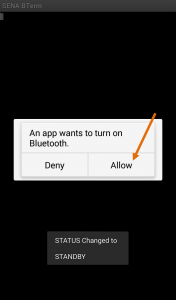
2.نمایش صفحه اولیه نرم افزار
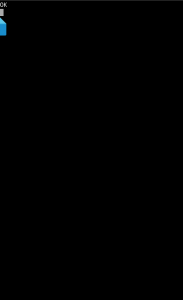
3.کلید setting موبایل رو انتخاب کنید و از بین گزینه ها، گزینه Bluetooth Management رو بزنید.
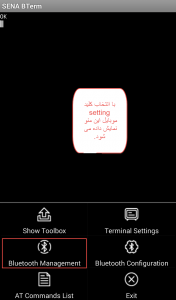
4. کلید connect to رو انتخاب کنید
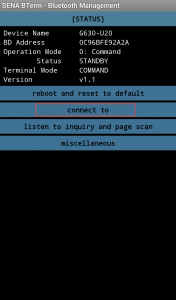
5.کلید Select رو انتخاب کنید.
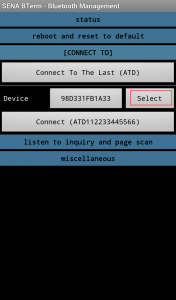
6.کلید Start Scan رو بزنید تا ماژولتون رو پیدا کنه
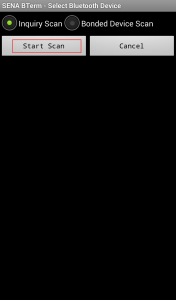
7. ماژول پیدا شده رو انتخاب کنید ( من از HC-05 استفاده می کنم و پیداش هم کرده )
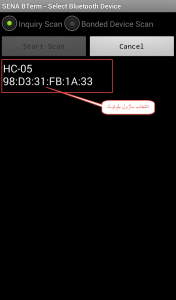
8.کلید connect رو بزنید .
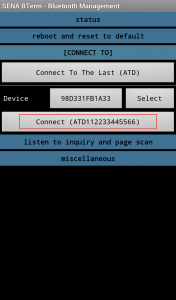
9. این قسمت ازتون پسورد می خواد . پسورد دیفالت این بلوتوث ها یا 1234 هست یا 0000 .
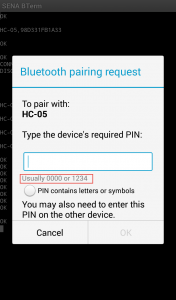
***تا الان فقط داشتیم موبایل و ماژول بلوتوث رو با هم آشنا میکردیم (اصطلاح انگلیسیش میشه pair و فارسی میشه جفت ) . از این جا به بعد می خوایم بین آردوینو و موبایل داده رد و بدل کنیم.
10. برای انتقال داده از آردوینو به موبایل هر چیزی که تو کنسول سریال آردوینو بنویسید توی این صفحه مشکی رنگ چاپ میشه . مثلا من تو کنسول سریال آردوینوم نوشتم salam و اینجا همون سلام چاپ شده . در واقع طبق قسمت سوم کد آردوینو (که عکسش رو بالا گذاشتم ) الان تو بافر سریال کامپیوتر و آردوینو یه چیزی هست (همون salam ) بنابراین وارد شرط if دوم حلقه loop میشه و اون داده توی بافر سریال رو بر میداره و با دستور Bluetooth.write میفرسته برای ماژول بلوتوث و اون هم میفرسته برای موبایلی که باهاش pair شده و این میشه که ما تو این صفحه اون دیتا یعنی salam رو می بینیم.
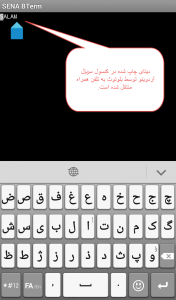
11. این قسمت بر خلاف قسمت قبل می خوایم از موبایلمون برای آردوینو دیتا بفرستیم. بنابراین باز هم کلید setting موبایل رو انتخاب کنید و Show toolbox رو بزنید.
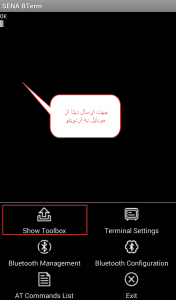
12 توی این صفحه هر چیزی رو که میخواید برای آردوینو بفرستید تو قسمت 1 تایپ کنید و enter بزنید در این حالت داده شما باید توی کنسول آردوینو چاپ بشه یعنی شرط if اول حلقه loop داره اجرا میشه . توی این toolbox یه سری مخلفات هم مثل Alt و Ctrl و … داره که خودتون وقتی باهاش کار کنید می فهمید چیکارا می کنه.
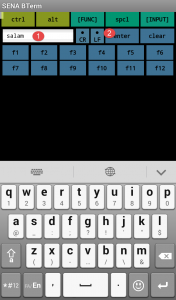
در نهایت این که ما با کمک نرم افزار sena تونستیم بین آردوینو و موبایلمون داده رد و بدل کنیم.
پایان جلسه